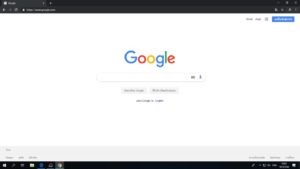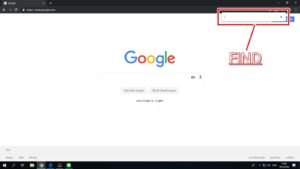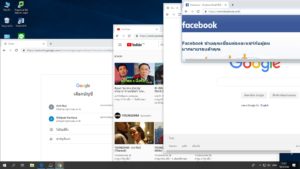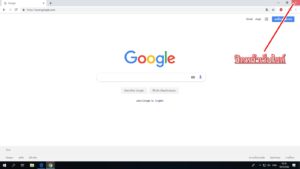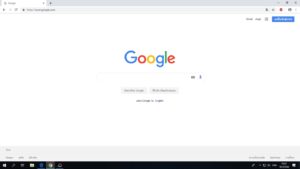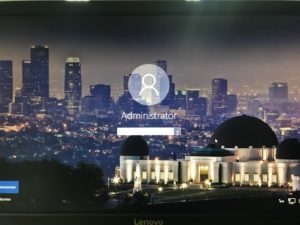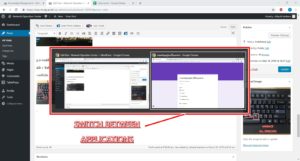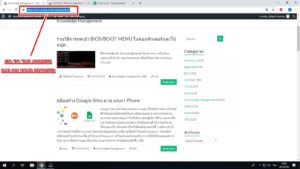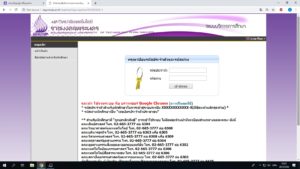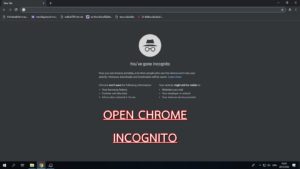คีย์ลัดเป็นเครื่องมือ ที่ช่วยให้ทำงานได้เร็วมากขึ้น
1.การค้นหา
Ctrl+F
ขั้นตอนที่1 – เปิดหน้าต่างเว็บไซต์
ขั้นตอนที่2 – กดคีย์ลัด Ctrl+F
ขั้นตอนที่3 -หน้าต่างค้นหาจะขึ้นมา
2.ย่อหน้าต่างทั้งหมดให้เล็กสุด
Windows + M
ขั้นตอนที่1 -เมื่อเปิดหน้าต่างเว็บไซต์ไว้
ขั้นตอนที่2 -กดคีย์ลัด Windows + M
ขั้นตอนที่3 -หน้าต่างเว็บไซต์ทั้งหมดจะถูกย่อลงมา
3.เรียกคืนหน้าต่างที่พึ่งปิดไป
Ctrl + Shift + T
ขั้นตอนที่1 -เมื่อเราปิดหน้าต่างเว็บไซต์
ขั้นตอนที่2 -หน้าต่างเว็บไซต์ถูกปิด
ขั้นตอนที่3 -กดคีย์ลัด Ctrl + Shift + T
ขั้นตอนที่4 -หน้าต่างที่ถูกปิดล่าสุดจะกลับมา
4.ล็อคเครื่องคอมพิวเตอร์หรือสลับผู้ใช้
Windows + L
ขั้นตอนที่1 -เมื่อเรากดกดคีย์ลัด Windows+L
ขั้นตอนที่2 -หน้าต่างล็อคเครื่องคอมพิวเตอร์ก็จะขึ้นมา
5.การเปลี่ยนแปลงแอปพลิเคชันบนหน้าจอ
Alt + Tab, Ctrl+Tab
ขั้นตอนที่1 -กดคีย์ลัด Alt+Tab
ขั้นตอนที่2 -หน้าการเปลี่ยนแปลงแอปพลิเคชันบนหน้าจอก็จะขึ้นมา
6. ไปยังแถบที่อยู่บนเบราว์เซอร์โดยไม่ต้องใช้เมาส์
Alt+D
ขั้นตอนที่1 -กดคีย์ลัด Alt+D
ขั้นตอนที่2 -ไปยังแถบที่อยู่บนเบราว์เซอร์โดยอัตโนมัติ
7.ตรวจสอบหน้าเดสก์ท็อป โดยไม่ต้องปิดแอปพลิเคชัน
Windows + ,
ขั้นตอนที่1 -เมื่ออยู่หน้าเว็บไซต์
ขั้นตอนที่2 -กดคีย์ลัด Windows + ,
ขั้นตอนที่3 -หน้าต่างเว็บไซต์ก็จะถูกย่อ เพื่อมาตรวจสอบหน้าเดสก์ท็อป โดยไม่ต้องปิดแอปพลิเคชัน
8. เปิดหน้าต่าง Chrome โดยใช้โหมดไม่ระบุตัวตน
Ctrl + Shift + N
ขั้นตอนที่1 -กดคีย์ลัด Ctrl + Shift + N
ขั้นตอนที่2 -หน้าต่างไม่ระบุตัวตนก็จะขึ้นมา
9.เปลี่ยนชื่อไฟล์
F2
ขั้นตอนที่1 -กดที่ไฟล์แล้วกดคีย์ลัด F2 ก็จะทำการเปลี่ยนชื่อไฟล์
10.ถ่ายภาพหน้าต่างที่ใช้งานอยู่
Alt + Print Screen
ขั้นตอนที่1 -เปิดหน้าต่างที่ต้องการจะถ่ายภาพ
ขั้นตอนที่2 -กดคีย์ลัด Alt + Print Screen
ขั้นตอนที่3 -เราก็จะสามารถถ่ายภาพหน้าต่างที่ใช้งานอยู่ได้